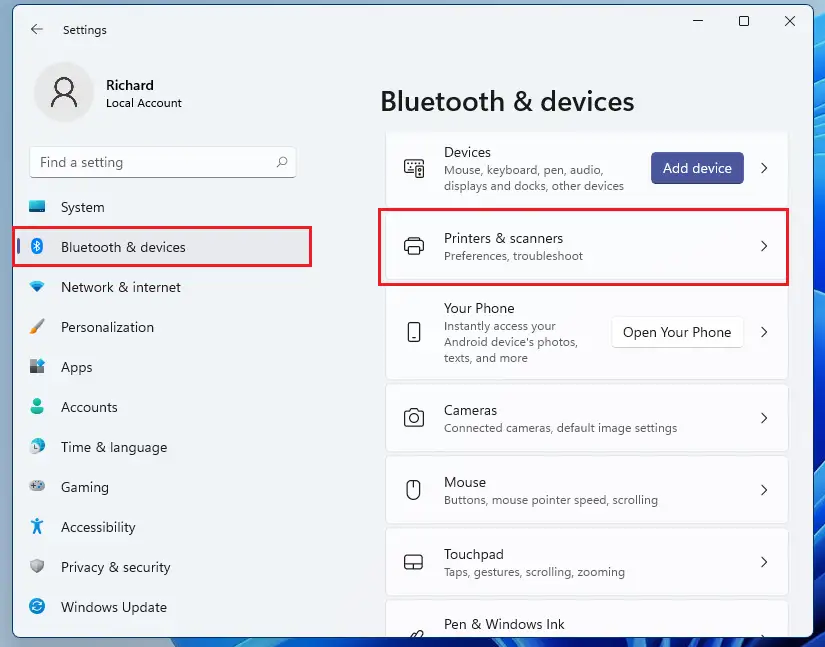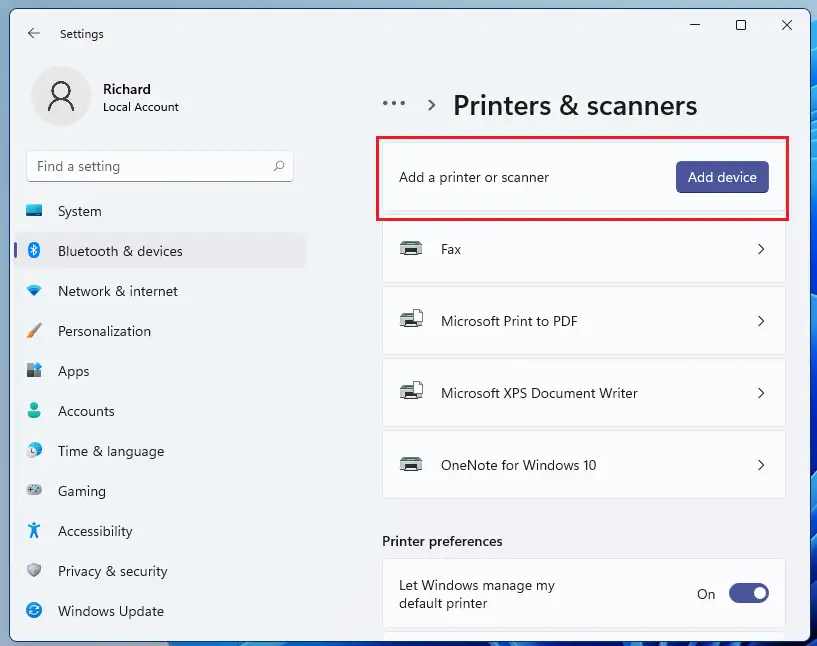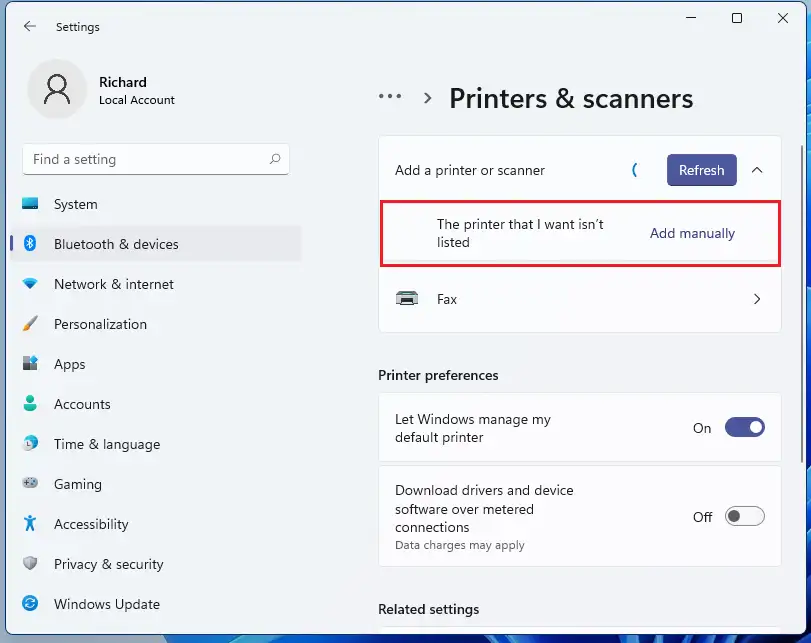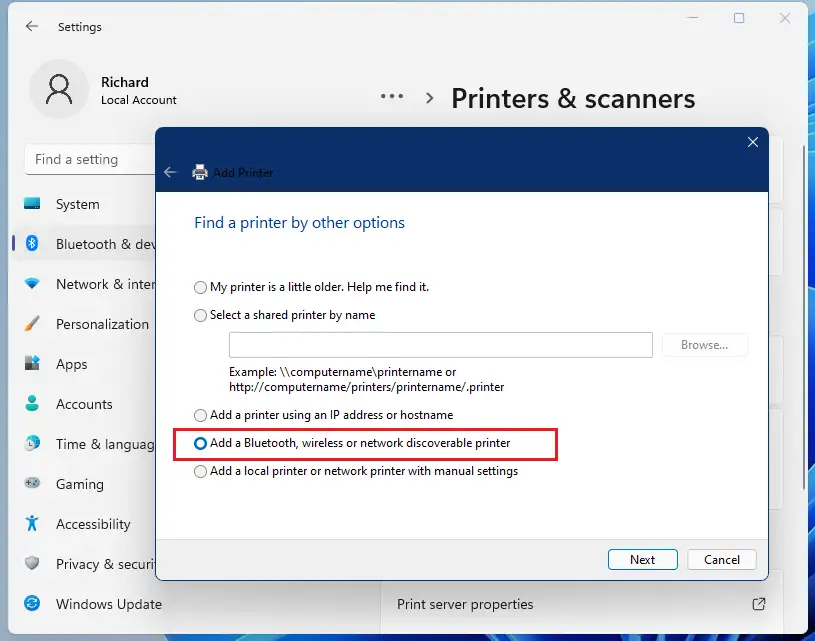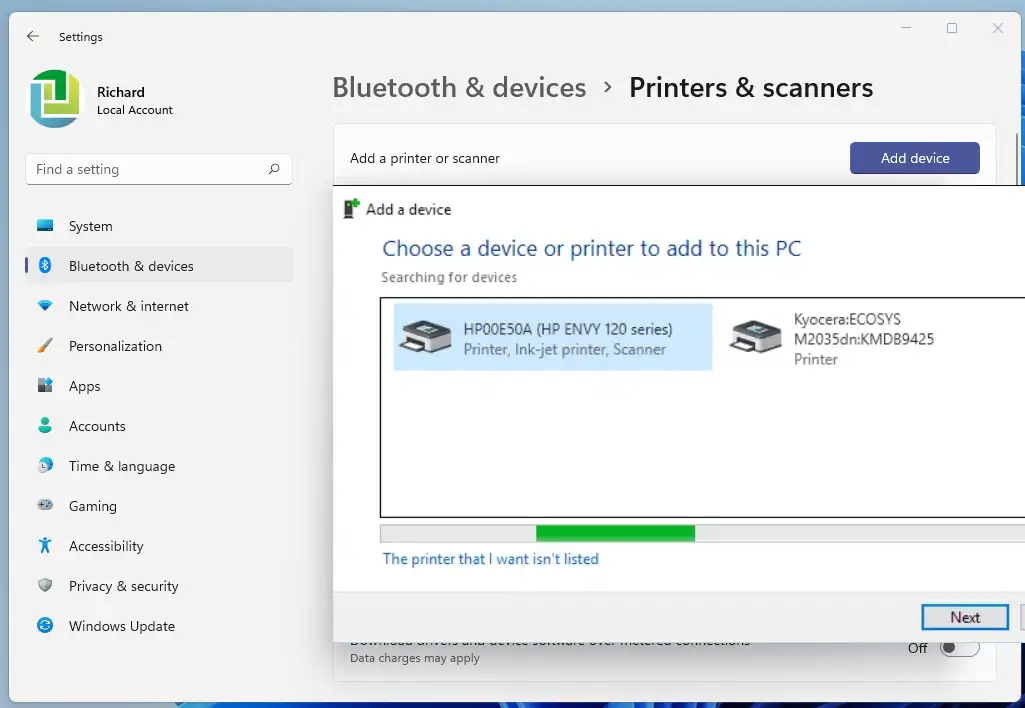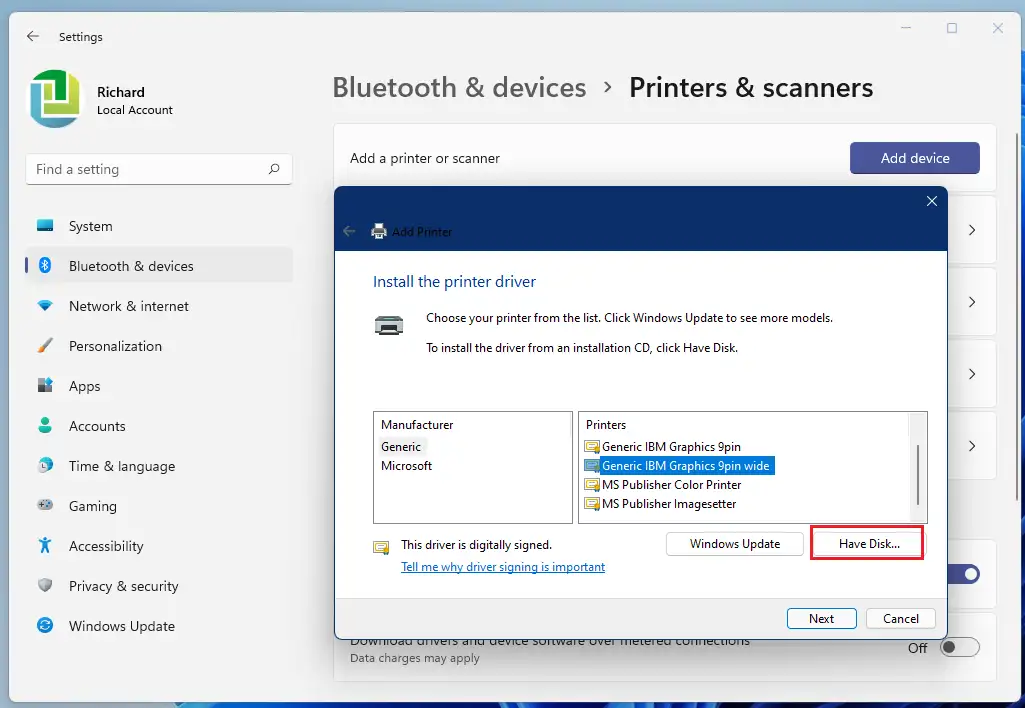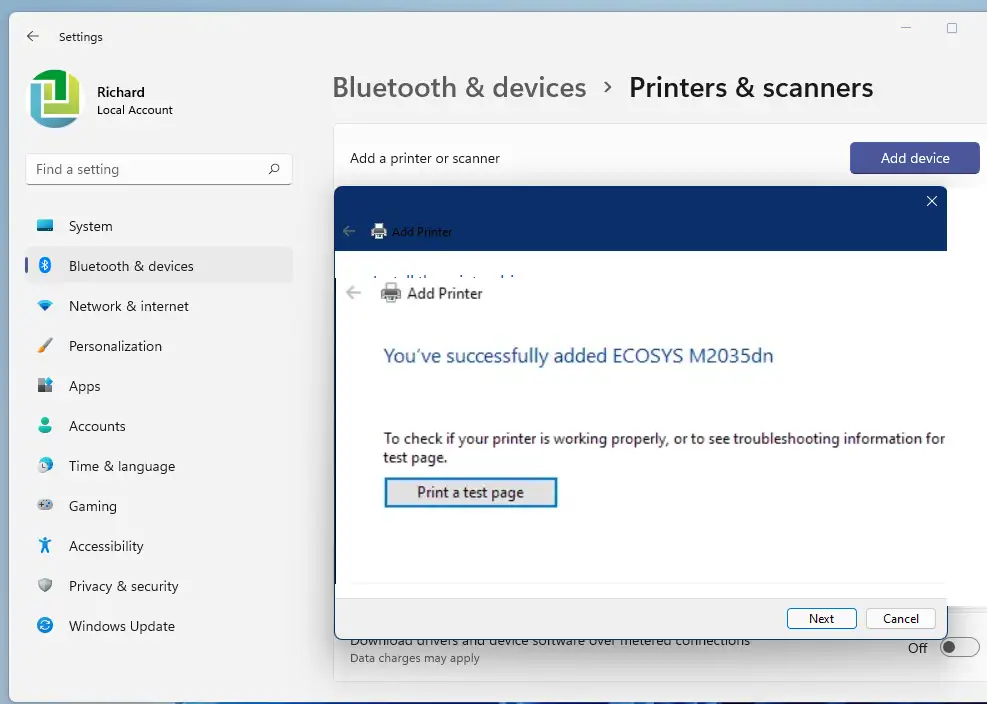Questu articulu vi mostra i passi per aghjunghje una stampante Wi-Fi in Windows 11. Se a vostra stampante sustene a cunnessione wireless, pudete aghjunghje à Windows è cuminciate à stampà subitu.
Parechje stampanti novi venenu cù Windows 11 supportu, cusì ùn avete micca bisognu di installà un software di stampante supplementu per fà funziona. Se l'impresora ùn funziona micca quandu hè cunnessu à Windows, pudete avè bisognu di installà u software di stampante per travaglià.
Di solitu l'impresora wireless hè digià cunnessa à a vostra rete wireless di casa. Se tenete una nova stampante Wi-Fi chì ùn hè micca aghjuntu à a vostra reta di casa, riferite à u manuale d'aiutu di l'impresora per amparà cumu cunnette à a vostra reta Wi-Fi di casa. Una volta chì a stampante hè cunnessa è accesa, Windows 11 deve truvà facilmente.
Unu di i requisiti per cunnette a vostra stampante Wi-Fi hè chì sia a stampante Wi-Fi è l'urdinatore da quale vulete stampà sò cunnessi à u stessu SSID o nome Wi-Fi.
Per sapè cumu aghjunghje una stampante wireless in Windows 11, seguitate i passi sottu.
Prima di inizià a stallazione di Windows 11, seguitate stu articulu Spiegazione di installà Windows 11 da una unità flash USB
Cumu aghjunghje una stampante Wi-Fi in Windows 11
Oghje, aghjunghje una stampante à u vostru PC Windows hè assai faciule. In a maiò parte di i casi, tuttu ciò chì avete da fà per stallà una stampante wireless hè di cunnette à una rete Wi-Fi. Una volta cunnessu à una reta Wi-Fi, Windows deve truvà automaticamente.
Se Windows ùn pò micca truvà a vostra stampante Wi-Fi, utilizate i passi sottu per aghjunghje.
Windows 11 hà un locu centrale per a maiò parte di i so paràmetri. Da a cunfigurazione di u sistema à a creazione di novi utilizatori è l'aghjurnamentu di Windows, tuttu pò esse fattu Configurazione di Sistema a so parte.
Per accede à i paràmetri di u sistema, pudete aduprà u buttone Windows + i Accorciata o cliccate Start ==> taliata Cum'è mostra in l'imaghjini sottu:

In alternativa, pudete aduprà casella di ricerca nantu à a taskbar è cercate Impostazioni . Allora selezziunate per apre.
U pannellu di Settings di Windows deve esse simile à l'imaghjini sottu. In i paràmetri di Windows, cliccate Bluetooth è dispusitivi, dopu selezziunate Stampanti & scanner in a parte dritta di u vostru schermu mostratu in l'imagine sottu.
In a pagina Settings Printers & Scanners , cliccate u buttone Aghjunghjite una stampante o scanner .
Aspetta finu à chì Windows 11 trova l'impresora vicinu, dopu sceglite a stampante chì vulete usà da a lista è selezziunate Aghjunghjite un dispositivu .
Sè riceve un missaghju " A stampante chì vogliu ùn hè micca listata', tocca Aghjunghjite manualmente Comu discrittu in a sezione sottu.
Assicuratevi chì a stampante Wi-Fi hè cunnessa à a reta è attivata. Sì cusì, Windows 11 deve truvà automaticamente.
Windows pò truvà è sparte tutte l'imprese dispunibuli nantu à a reta, cum'è l'impresora Bluetooth è wireless, chì sò cunnessi à un altru dispositivu in a reta. Se a vostra stampante ùn hè micca in a lista, selezziunate A stampante chì vogliu ùn hè micca listata, dopu seguitate l'istruzzioni per aghjunghje manualmente.
Nantu à u screnu dopu cum'è mostra in l'imaghjini sottu, selezziunate l'opzione evidenziata: Add una bluetooth, inalzatura in wireless o scopre scrittore stampate.
Windows deve principià à circà qualsiasi stampante Wi-Fi cunnessu à a vostra reta di casa. Una volta chì a stampante hè truvata, Windows mostrarà a stampante in a lista per aghjunghje.
Se Windows ùn pò truvà a vostra stampante Wi-Fi, pudete avè bisognu di scaricà u software di stampante in linea. U software di l'impresora hà una manera di localizà a stampante nantu à a reta è stallà in Windows 11.
Se Windows 11 hè capace di localizà a stampante via u so indirizzu IP ma ùn pò micca truvà u driver currettu, cliccate Avè DischettuU buttone ... per installà manualmente u software di stampante in Windows 11.
Una volta installati i drivers curretti, a vostra stampante deve esse installata è pronta per l'usu.
Eccu, caru lettore
cunclusioni:
Questu post vi mostra cumu installà una stampante wireless Windows 11. Sè truvate un errore sopra o avete qualcosa da aghjunghje, per piacè utilizate u furmulariu di cumentu sottu.